在数字化时代,个人电脑成为了我们工作和娱乐的中心,而硬盘内存容量的配置直接影响着电脑的整体性能和用户体验。面对市场上琳琅满目的硬盘产品,怎样才能合理配...
2025-04-04 6 电脑硬盘
台式电脑硬盘无法读取怎么解决?在当今数字化时代,数据的重要性不言而喻。台式电脑硬盘作为存储数据的主要设备之一,其性能的稳定性直接关系到用户的工作效率与个人资料的安全。然而,很多用户在使用台式电脑时会遇到硬盘无法读取的尴尬情况。本文旨在为读者提供一系列实用的解决方案及预防措施,帮助您有效应对台式电脑硬盘无法读取的问题。
在着手解决之前,首先需要确认硬盘无法读取是由于硬件故障还是软件问题所引起的。以下步骤可以帮助用户进行初步判断:
1.检查连接线:确保硬盘的电源线和数据线连接牢固,没有松动。
2.更换接口:有时换一个SATA接口或USB接口尝试,可排除接口故障的可能性。
3.在其他电脑上测试:将硬盘连接到另一台台式电脑上查看是否可以识别,以判断是否为硬盘本身的问题。
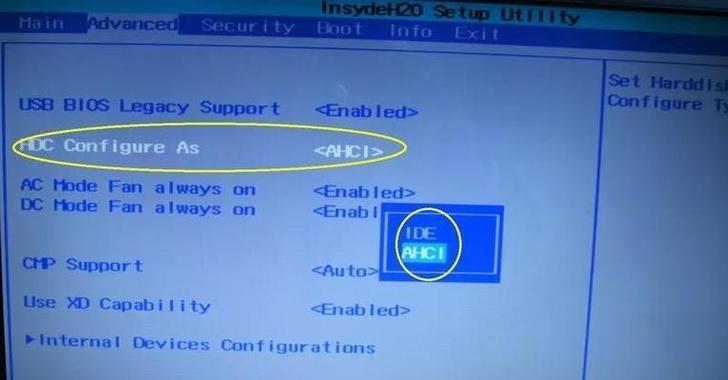
如果确认问题是由软件引起,那么我们可以通过以下步骤尝试修复:
1.检查磁盘管理
打开“控制面板”中的“管理工具”,双击“计算机管理”。
在左侧选择“磁盘管理”,查看硬盘是否在此界面出现。
如果磁盘出现但未分配盘符,可以右击选择“更改驱动器字母和路径”来分配一个盘符。
2.运行磁盘检查命令
在“开始”菜单中输入`cmd`,在搜索结果中右击选择“以管理员身份运行”。
在命令提示符中输入`chkdskE:/f`(E为无法读取的硬盘字母,如果该硬盘不能被识别,则使用`chkdsk/f`)。
3.更新或重新安装驱动程序
进入设备管理器,找到硬盘对应的驱动程序。
尝试右击更新驱动程序或卸载后重新扫描硬件改动。

如果上述软件方法无效,可能涉及到硬件问题。以下是可能的硬件故障及解决步骤:
1.硬盘物理损坏
硬盘发出异响或不转动时,可能是电机损坏,需寻求专业硬盘维修服务。
如果硬盘被摔落或受过外力冲击,建议尽快与硬盘制造商联系进行专业评估。
2.主板或SATA接口故障
尝试将硬盘连接到主板上的另一个SATA口。
如有必要,测试一块新的主板或硬盘,以检查是否为主板或硬盘故障。

为了预防硬盘无法读取的状况,下面提供一些建议:
定期备份数据:重要数据要定期备份至外置存储设备或云存储。
尽量避免突然断电:在电脑运行时,尽量避免突然的断电操作,以免损害硬盘。
使用UPS不间断电源:在可能的情况下,使用UPS不间断电源保护电脑,减少因电压波动导致的硬件损害。
台式电脑硬盘无法读取是较为棘手的问题,但通过上述步骤,用户可以有针对性地进行故障排查和处理。重要的是,在进行任何硬件操作之前,确保您有足够的知识和信心,或者寻求专业人士的帮助。同时,保持数据备份的好习惯是防范数据丢失最有效的方法之一。记住,防患于未然总是比事后解决更令人安心。通过本文的指导,希望您能够轻松解决台式电脑硬盘无法读取的问题,并有效预防未来可能出现的相关问题。
标签: 电脑硬盘
版权声明:本文内容由互联网用户自发贡献,该文观点仅代表作者本人。本站仅提供信息存储空间服务,不拥有所有权,不承担相关法律责任。如发现本站有涉嫌抄袭侵权/违法违规的内容, 请发送邮件至 3561739510@qq.com 举报,一经查实,本站将立刻删除。
相关文章

在数字化时代,个人电脑成为了我们工作和娱乐的中心,而硬盘内存容量的配置直接影响着电脑的整体性能和用户体验。面对市场上琳琅满目的硬盘产品,怎样才能合理配...
2025-04-04 6 电脑硬盘

随着信息技术的飞速发展,我们的电脑中存储了越来越多的个人信息和重要数据。为了防止这些信息的泄露或被未授权访问,除了使用操作系统登录密码之外,还可以通过...
2025-04-04 8 电脑硬盘

在当今数字化时代,电脑已成为我们日常工作和娱乐不可或缺的一部分。然而,有时候,它会发出一些令人烦恼的声音,尤其是当硬盘发出的噪音太大,可能会影响我们的...
2025-03-23 18 电脑硬盘
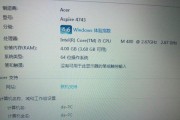
随着信息技术的快速发展,电脑在我们的日常生活中变得日益重要。许多用户会遇到一个问题:如何查看自己电脑的硬盘型号?以及哪一款硬盘最适合自己的需求?本文将...
2025-03-03 32 电脑硬盘

在现代社会中,电脑已经成为人们生活中不可或缺的一部分。而电脑硬盘作为其中重要的组成部分,承担着存储和管理数据的重要任务。本文将详细介绍电脑硬盘的作用和...
2025-02-19 34 电脑硬盘
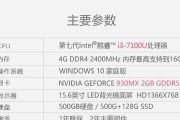
电脑硬盘作为存储设备的重要组成部分,不仅决定了计算机的性能和速度,还直接关系到用户的使用体验。而500g电脑硬盘作为一种常见的容量规格,其价格对于消费...
2025-02-18 39 电脑硬盘